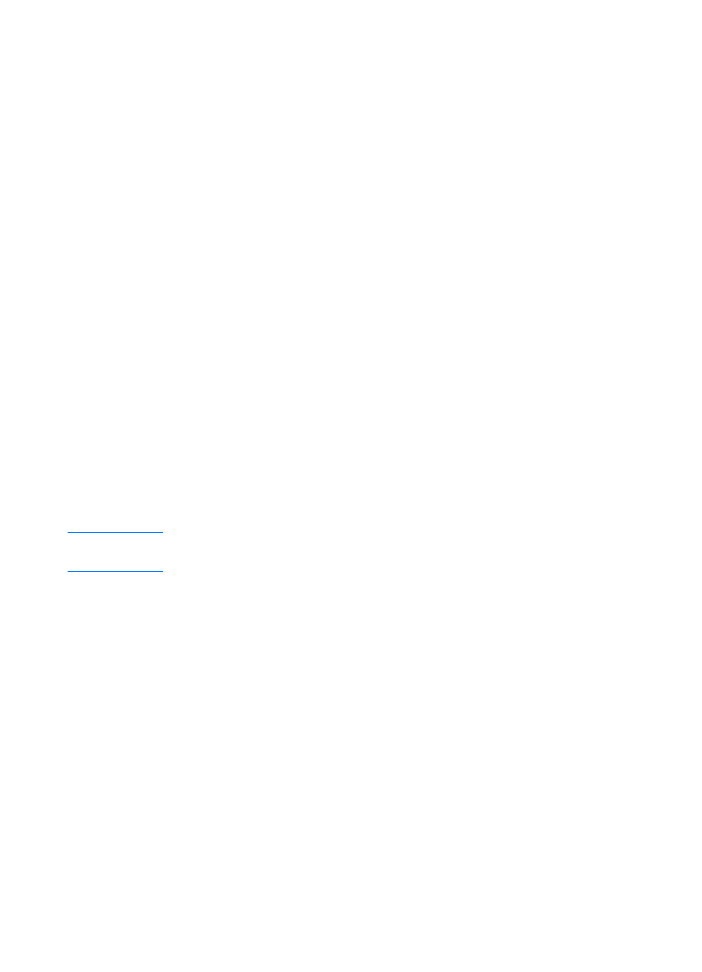
Windows 2000 Server
Windows NT 2000 Server’da bir DHCP kapsamı ayarlamak için,
aşağıdaki adımları izleyin:
1
Windows 2000 DHCP yöneticisi yardımcı programını
çalıştırmak için, sırasıyla Başlat’ı, Ayarlar’ı ve Denetim
Masası’nı tıklatın. Yönetim Araçları klasörünü açın ve
DHCP yardımcı programını çalıştırın.
2
DHCP penceresindeki DHCP ağacında Windows 2000
Server’ınızı bulup seçin. Sunucunuz ağaçta listelenmiyorsa,
sunucuyu eklemek için DHCP’yi seçin ve Eylemler’i tıklatın.
3
DHCP ağacında sunucunuzu seçtikten sonra, Eylemler
menüsünü tıklatın ve Yeni Kapsam’ı seçin. Bu işlem, Yeni
Kapsam Ekle Sihirbazı’nı çalıştırır.
4
Yeni Kapsam Ekle Sihirbazı’nda İleri’yi tıklatın.
5
Bu kapsam için bir ad ve açıklama girip İleri’yi tıklatın.
6
Kapsam için geçerli olacak IP adresi aralığını yazın
(başlangıç IP adresi ve bitiş IP adresi). Alt ağ maskesini de
yazın ve İleri’yi tıklatın.
Not
Alt ağ kullanıyorsanız, alt ağ maskesi, IP adresinin alt ağı ve istemci
aygıtı gösteren bölümlerini ayırt eder.
7
İsterseniz, kapsamda yer almamasını istediğiniz IP adresi
aralığını yazın ve İleri’yi tıklatın.
8
DHCP istemcileriniz için IP adresi kullanma süresini yazın ve
İleri’yi tıklatın. Hewlett-Packard, tüm yazıcılarınıza ayrılmış
IP adresleri atamanızı önerir. Bu işlemi, kapsamı
ayarladıktan sonra yapabilirsiniz.
9
Bu kapsam için geçerli olacak DHCP seçeneklerini daha
sonra yapılandırmak için, Hayır’ı seçin ve İleri’yi tıklatın.
DHCP seçeneklerini hemen yapılandırmak için, Evet’i seçin
ve İleri’yi tıklatın.
a
İsterseniz, istemcilerin kullanacağı yönlendiricinin (veya
varsayılan ağ geçidinin) IP adresini yazın ve İleri’yi
tıklatın.
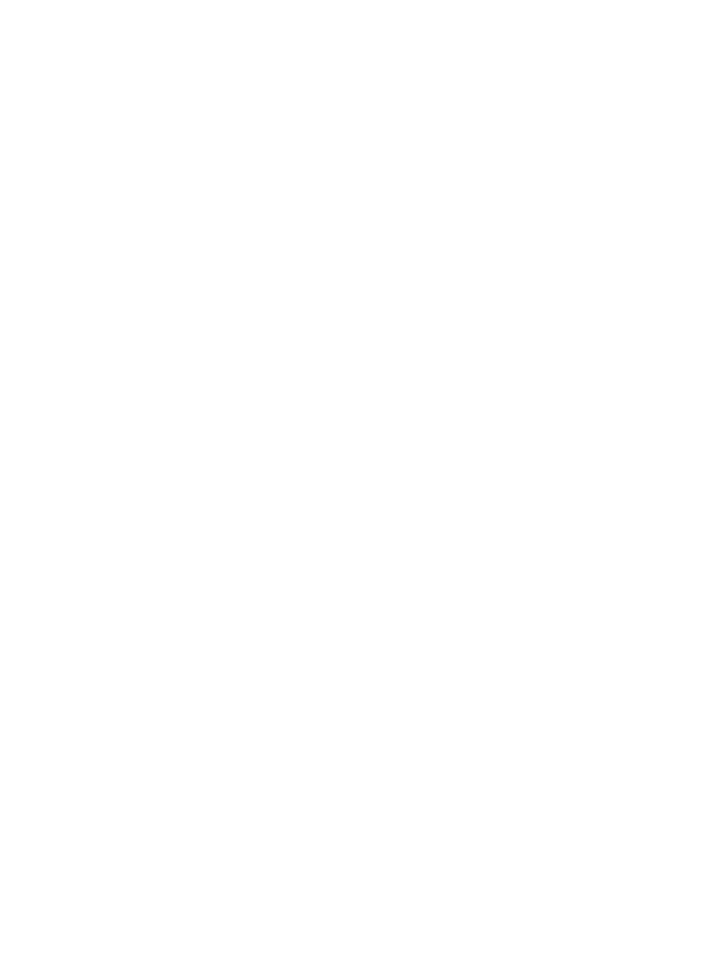
62 Bölüm 3 Yazdırma sunucusunu tanıma
TK
b
İsterseniz, istemciler için geçerli olacak etki alanı adını ve
Etki Alanı Adı Sistemi (DNS) sunucularını yazın ve İleri’yi
tıklatın.
c
İsterseniz, WINS sunucusu adlarını ve IP adreslerini
belirleyin ve İleri’yi tıklatın.
d
DHCP seçeneklerini şimdi etkinleştirmek için, Evet’i
seçin ve İleri’yi tıklatın.
10 Bu sunucuda DHCP kapsamını başarıyla ayarladınız.
Sihirbazı kapatmak için, Son’u tıklatın.
11 Yazıcınızı, DHCP kapsamında ayrılmış bir IP adresiyle
yapılandırmak için, aşağıdaki adımları izleyin:
a
DHCP ağacında, kapsamınızla ilişkili klasörü açın ve
Ayırmalar’ı seçin.
b
Eylemler menüsünü tıklatın ve Yeni Ayırma’yı seçin.
c
Alanlara, yazıcınız için ayrılmış olan IP adresi de içinde
olmak üzere gerekli bilgileri yazın.
Not
HP JetDirect’e bağlı yazıcınızın MAC adresi,
HP JetDirect yapılandırma sayfasında yer alır.
d
Desteklenen türler listesinden Yalnızca DHCP
seçeneğini belirleyin ve Ekle’yi tıklatın.
Not
İkisi de veya Yalnızca BOOTP seçeneğini belirlerseniz,
HP JetDirect yazdırma sunucusunun yapılandırma
iletişim kuralı isteklerini işleme biçimi nedeniyle, BOOTP
yapılandırması geçerli olur.
e
Başka bir ayrılmış istemci belirleyin veya Kapat’ı tıklatın.
Eklenen ayrılmış istemciler, bu kapsamla ilgili Ayırmalar
klasöründe görüntülenir.
12 DHCP yöneticisi yardımcı programını kapatın.

TK
UNIX sistemleri 63